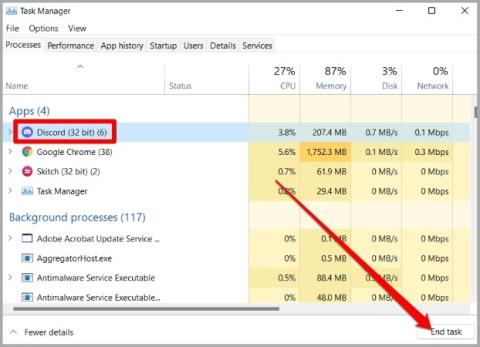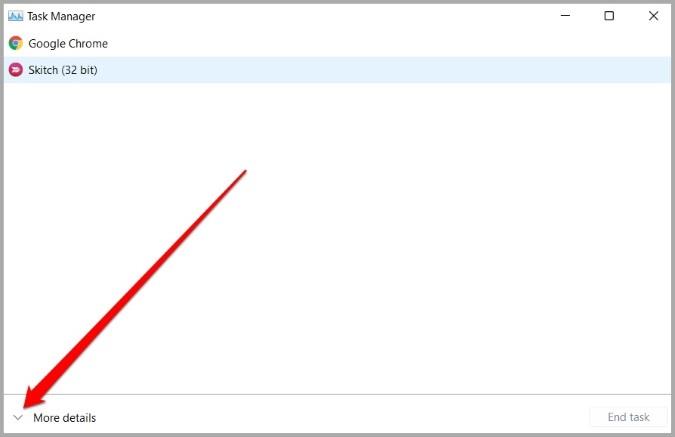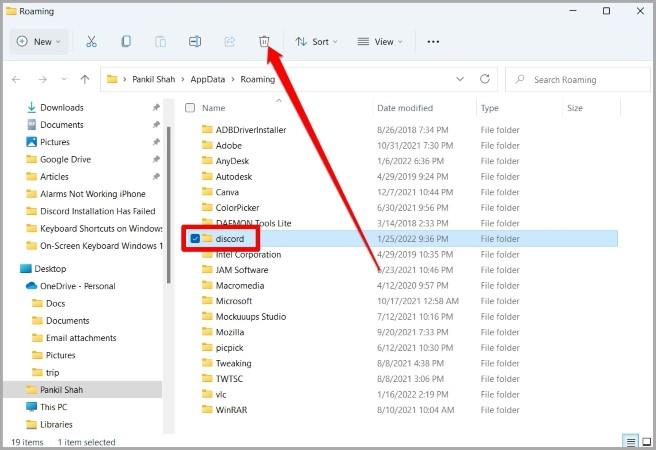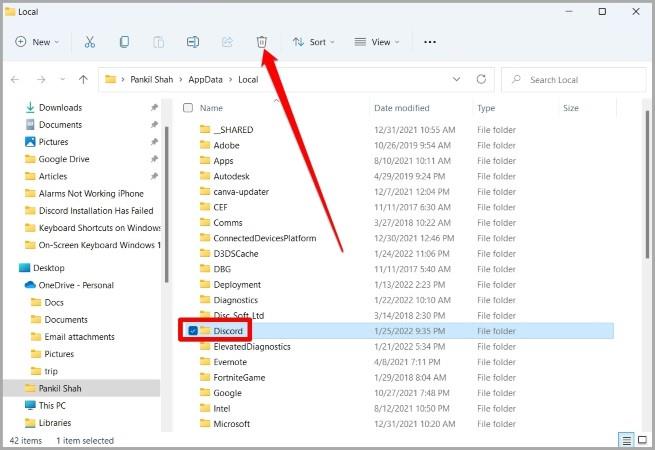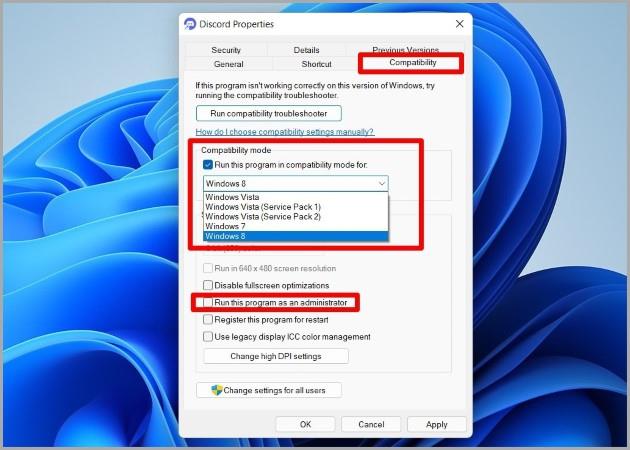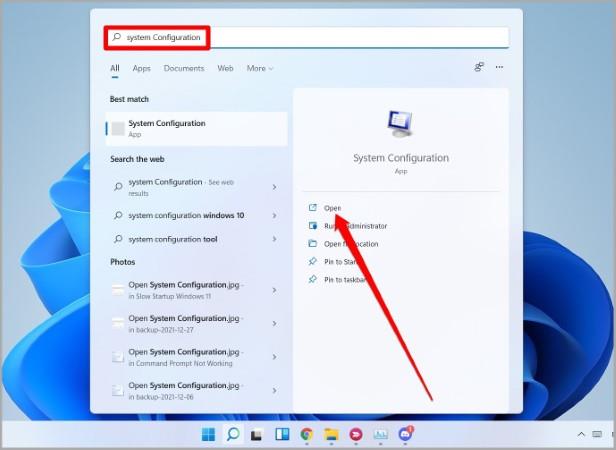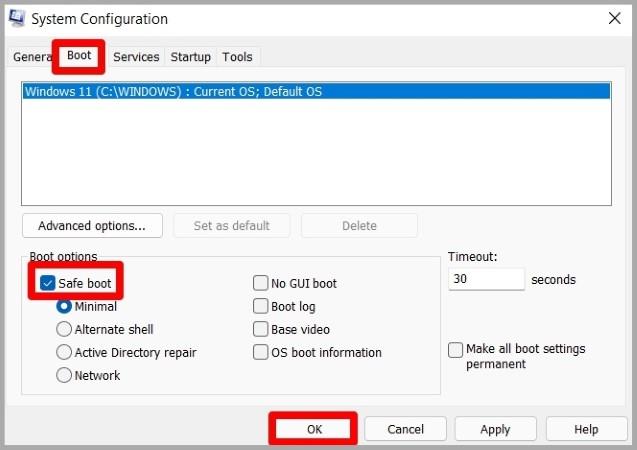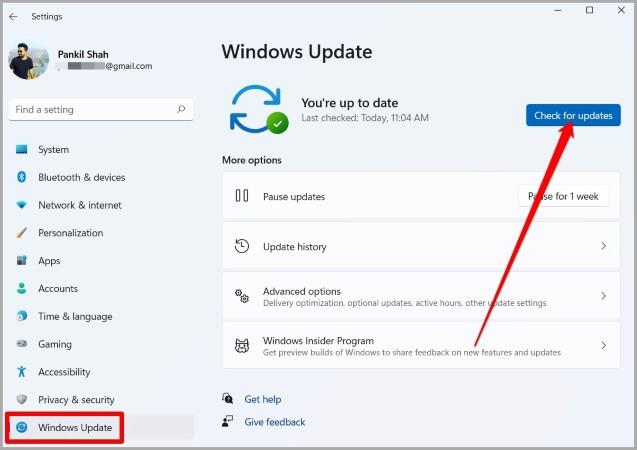Ces derniers temps, Discord est devenu l'une des plateformes de communication préférées des joueurs et des investisseurs en crypto du monde entier. Mais en fin de compte, ce n'est qu'une application et ce n'est pas sans problèmes. L'un de ces problèmes qui a beaucoup dérangé les utilisateurs de Discord est lorsqu'ils rencontrent l'erreur "L'installation de Discord a échoué" lors de l'installation ou de la réinstallation de l'application sur un PC Windows. L'erreur peut se produire pour diverses raisons allant des données d'application conflictuelles des installations précédentes aux problèmes de compatibilité. Dans cet article, nous avons décrit quelques solutions efficaces qui vous aideront à résoudre les problèmes liés à l'installation de Discord. Alors, commençons.
1. Effacer les données de l'application Discord
Si vous êtes quelqu'un qui installe Discord pour la deuxième fois, il est possible que les données de l'installation précédente ne soient pas complètement supprimées. Si tel est le cas, vous pourriez rencontrer l'erreur d'échec de l'installation de Discord.
Pour résoudre ce problème, vous devrez supprimer toutes les données restantes de l'application Discord et essayer de réinstaller Discord.
1. Appuyez sur Ctrl + Maj + Échap pour lancer le Gestionnaire des tâches. Cliquez sur Plus de détails pour l'agrandir.
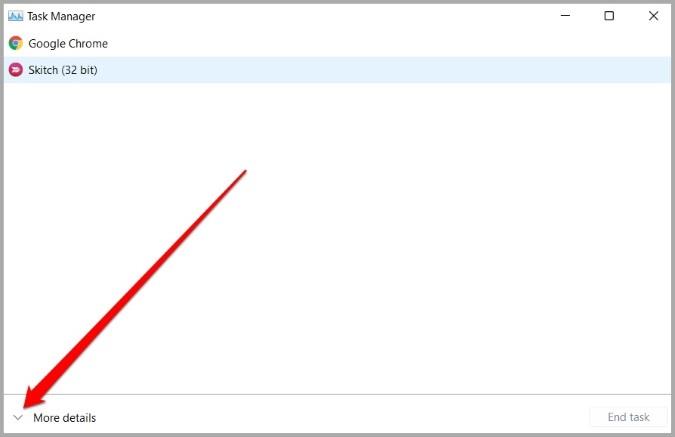
2. Sous Processus, recherchez et sélectionnez Processus Discord . Cliquez ensuite sur le bouton Fin de tâche .

3. Appuyez maintenant sur la touche Windows + R pour lancer la commande Exécuter. Tapez %appdata% et appuyez sur Entrée.
4. Dans la fenêtre suivante, localisez et sélectionnez le dossier Discord . Cliquez ensuite sur l' icône de la corbeille en haut pour le supprimer.
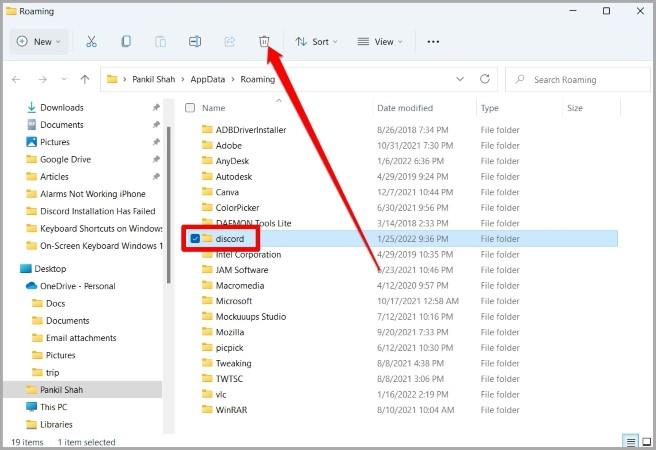
5. Ensuite, ouvrez à nouveau la commande Exécuter . Tapez %localappdata% dans la zone et appuyez sur Entrée. Supprimez le dossier Discord de la fenêtre suivante.
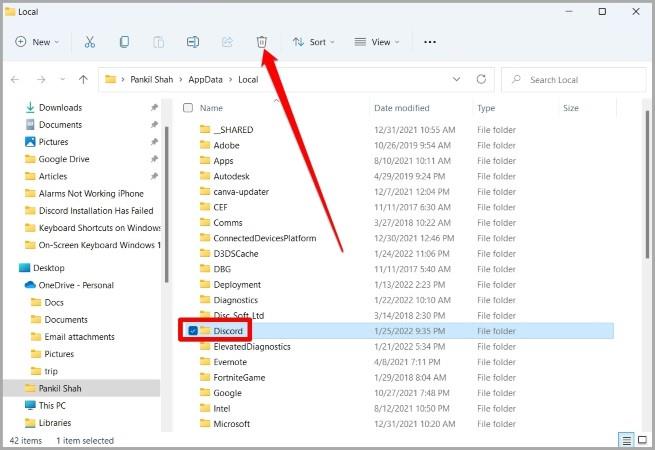
Après avoir terminé les étapes ci-dessus, redémarrez votre PC et essayez à nouveau d'installer Discord.
2. Exécutez Discord en mode de compatibilité
Une autre raison derrière cette erreur est s'il y a des problèmes de compatibilité avec l'application Discord. Il est possible que Discord ait été installé avec succès mais ait rencontré un problème de compatibilité lors du lancement à la fin. Pour vérifier cela, vous pouvez essayer de lancer l'application Discord en mode de compatibilité.
1. Sélectionnez l' icône de l' application Discord et appuyez sur Alt + Entrée pour ouvrir ses propriétés.
2. Sous Compatibilité , cochez la case Exécuter ce programme en mode de compatibilité pour et sélectionnez Windows 7 ou Windows 8 dans le menu déroulant.
Cochez également Exécuter ce programme en tant qu'administrateur sous Paramètres.
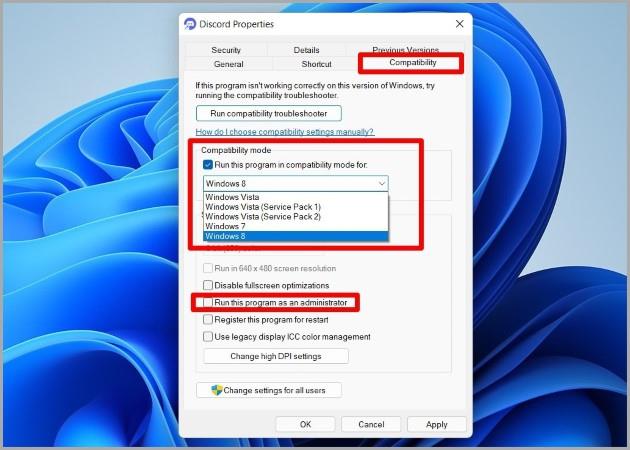
3. Enfin, cliquez sur Appliquer suivi de OK .
Quittez la fenêtre Propriétés et essayez de relancer l'application Discord pour voir si l'erreur est résolue maintenant.
3. Désactiver le programme antivirus
Parfois, les programmes antivirus de votre PC peuvent bloquer à tort les processus d'installation de plusieurs programmes et jeux qui sont par ailleurs sûrs. Pour exclure cette possibilité, vous pouvez essayer de désactiver le programme antivirus pendant un certain temps et réinstaller l'application Discord.
4. Installez .NET Framework
Microsoft .NET Framework est un framework logiciel utilisé par de nombreux développeurs pour créer des applications et des jeux. Si le framework .NET est absent de votre ordinateur, vous risquez de rencontrer l'erreur d'échec de l'installation de Discord.
Vous pouvez visiter le site Web de Microsoft pour télécharger la dernière version du framework .NET et l'installer sur votre ordinateur.
Une fois installé, essayez d'installer à nouveau l'application Discord.
5. Installez Discord en mode sans échec
Outre le programme antivirus sur votre PC, d'autres applications et processus tiers exécutés en arrière-plan peuvent également interférer avec le processus d'installation de Discord sous Windows. Pour éviter cela, vous pouvez essayer d'installer Discord en mode sans échec sous Windows. Voici comment.
1. Appuyez sur la touche Windows + S pour ouvrir la recherche Windows, saisissez Configuration système et appuyez sur Entrée.
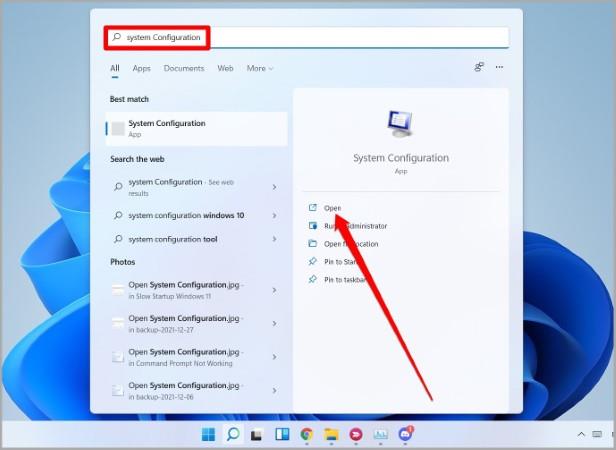
2. Dans la fenêtre Configuration système, accédez à l' onglet Démarrage . Sous Options de démarrage, sélectionnez Démarrage sécurisé et appuyez sur OK .
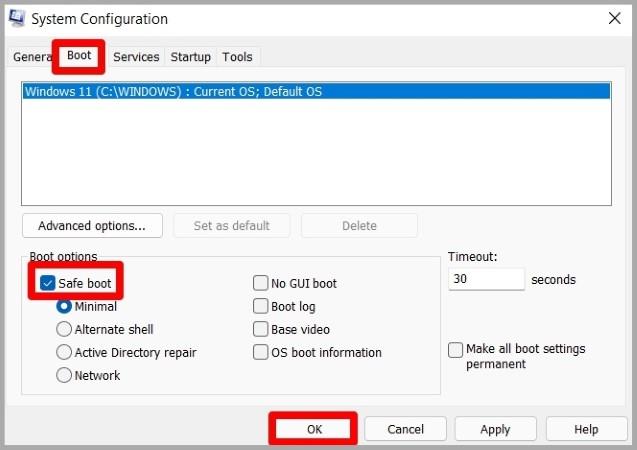
3. Sélectionnez Redémarrer pour passer en mode sans échec lorsque vous y êtes invité.
Une fois que vous êtes en mode sans échec, effacez les données de l'application Discord existante en utilisant la première méthode et installez l'application Discord une fois de plus.
6. Mettre à jour Windows
Enfin, si aucune des solutions ci-dessus ne fonctionne, vous pouvez essayer de mettre à jour votre PC comme dernière option. De telles erreurs d'installation peuvent également se produire en raison de problèmes de compatibilité. Si tel est le cas, la mise à jour de votre PC devrait vous aider.
Pour vérifier les mises à jour, appuyez sur la touche Windows + I pour ouvrir les paramètres. Accédez à Windows Update et recherchez les mises à jour les plus récentes.
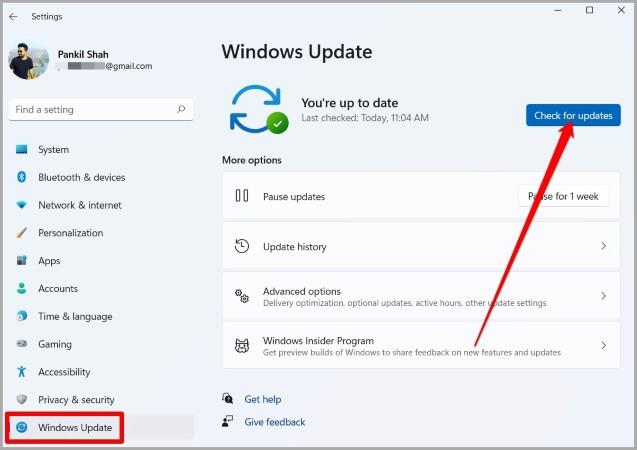
Installez toutes les mises à jour en attente, redémarrez votre PC et essayez à nouveau d'installer Discord.
L'échec n'est pas une option
De telles erreurs d'installation peuvent survenir dans n'importe quelle application ou programme tiers. Dans la plupart des cas, l'erreur sera résolue une fois que vous aurez supprimé toutes les données d'application précédentes. Sinon, vous pouvez passer par les autres solutions de cette liste pour corriger l'erreur "L'installation de Discord a échoué".
Une fois installé, cela pourrait vous aider à savoir ce que signifient toutes les icônes et tous les symboles sur Discord .